steam怎么下载游戏
eam是一个广受欢迎的数字游戏发行平台,提供了丰富的游戏资源,下面将详细介绍如何在Steam上下载游戏:
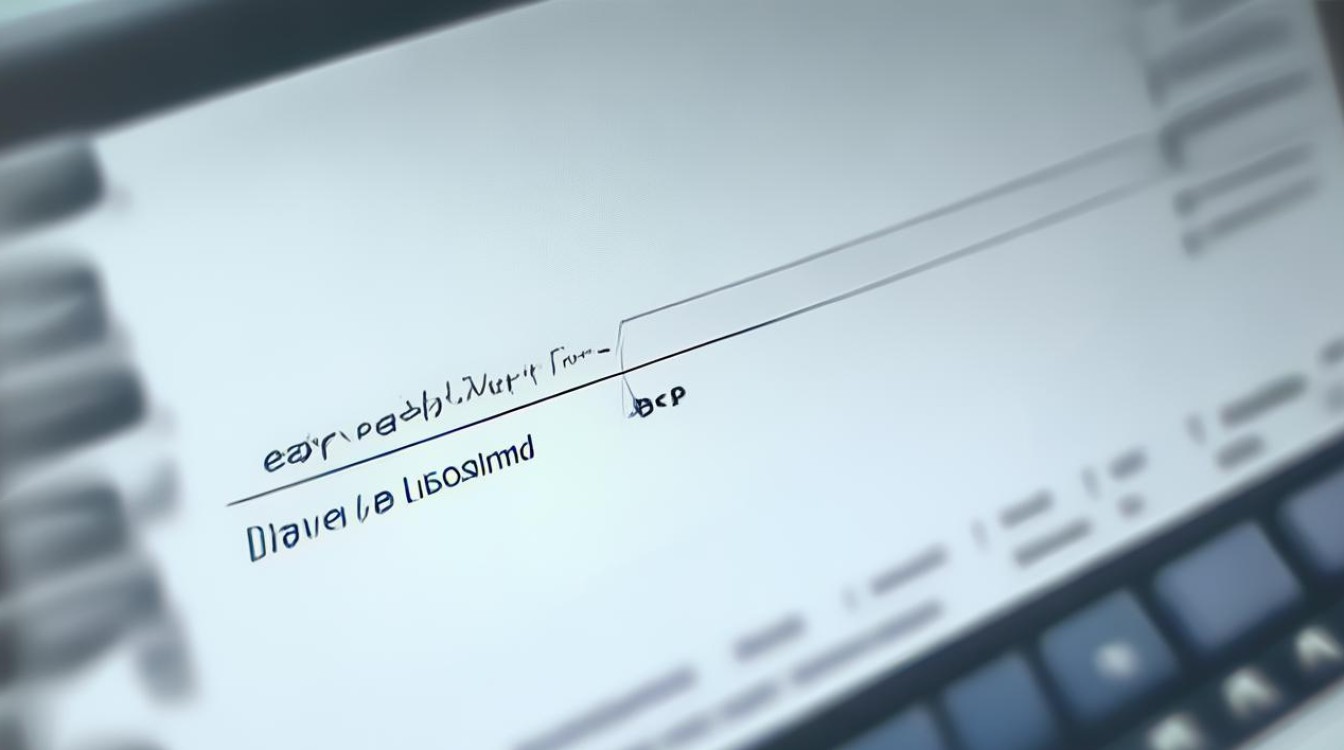
前期准备
-
注册Steam账号:打开Steam客户端,点击“创建一个新的账户”,按照提示填写相关信息,如电子邮件地址、用户名、密码等,完成账号注册,若已有账号,直接登录即可。
-
设置支付方式:如果要购买付费游戏,需要设置支付方式,点击Steam客户端左上角的“Steam”菜单,选择“设置”,在“账户”选项卡中,点击“添加/管理资金”,然后选择合适的支付方式,如银行卡、信用卡、PayPal等,并按照提示完成支付方式的添加和验证。
下载游戏的具体步骤
-
进入Steam商店:登录Steam客户端后,在界面上方的菜单栏中点击“商店”按钮,或者在左侧的导航栏中选择“商店”选项,进入Steam商店页面。
-
搜索游戏:在Steam商店页面的顶部,有一个搜索框,输入想要下载的游戏名称或关键词,然后按下回车键或点击搜索按钮,Steam会显示与搜索关键词相关的游戏列表。
-
选择游戏:在搜索结果中,找到自己想要下载的游戏,点击游戏图标或名称,进入游戏详情页面,在游戏详情页面中,可以查看游戏的详细介绍、截图、视频、玩家评价等信息,以确认是否真的想要下载该游戏。
![steam怎么下载游戏 steam怎么下载游戏]()
-
购买或免费获取游戏
- 付费游戏:如果是付费游戏,点击“添加至购物车”按钮,然后点击购物车图标,进入购物车页面,确认购买信息无误后,点击“为自己购买”或“作为礼物购买”(如果是送给他人),选择支付方式,勾选同意相关条款,点击“继续”完成支付,支付成功后,游戏会自动添加到你的Steam库中。
- 免费游戏:部分游戏是免费的,在游戏详情页面中会直接显示“开始游戏”按钮,点击该按钮即可开始下载游戏。
-
开始下载游戏
- 从库中下载:无论是付费还是免费游戏,购买或获取后,都可以在Steam客户端的“库”中找到,在“库”中,右键点击刚刚添加的游戏,选择“安装游戏”,然后选择安装路径,建议选择一个空间充足的磁盘分区作为安装路径,点击“确定”后,Steam就会开始下载并安装游戏。
- 下载过程中的设置:在下载过程中,可以在Steam客户端的“下载”选项卡中查看下载进度和速度,如果想暂停或继续下载,可以点击相应的按钮进行操作,还可以在“设置”中的“下载”选项卡里,对***、同时下载任务数等进行设置,以优化下载体验。
下载完成后的操作
-
启动游戏:下载和安装完成后,在“库”中双击游戏图标,或者右键点击游戏,选择“运行游戏”,即可启动游戏,第一次启动游戏时,可能需要进行一些初始化设置,如画质调整、音效设置、控制键位设置等。
-
更新游戏:有些游戏在下载后可能还需要进行更新,以确保游戏版本是最新的,Steam会自动检测并提示更新游戏,按照提示进行操作即可,在更新过程中,不要关闭Steam客户端或中断网络连接,以免导致更新失败。
以下是一些关于Steam下载游戏的常见问题及解答:

FAQs
-
问题:下载游戏时速度很慢怎么办?
- 解答:首先检查网络连接是否正常,可以尝试重启路由器或更换网络环境,在Steam客户端的“设置”-“下载”选项卡中,检查***限制是否设置得过低,可以适当提高***限制,关闭其他占用网络带宽的程序或设备,也可能有助于提高***,如果使用的是移动网络,也可以尝试切换到有线网络进行下载。
-
问题:下载的游戏无法安装或启动怎么办?
- 解答:首先确保下载和安装过程没有出现错误提示,如果有错误提示,根据提示信息进行相应的解决,如果是因为系统缺少某些运行库或组件导致的无法启动游戏,可以根据游戏的提示安装相应的运行库或组件,还可以尝试以管理员身份运行Steam客户端和游戏,或者关闭杀毒软件和防火墙,看是否能够解决问题。
版权声明:本文由 唯玩网络 发布,如需转载请注明出处。



















 冀ICP备2021017634号-8
冀ICP备2021017634号-8
 冀公网安备13062802000101号
冀公网安备13062802000101号